ご訪問ありがとうございます。
Googleシートマスターのひろしです。
今回は、とっても価値の高い方法をお伝えします。

これを知ることであなたは、
- 選択中のセルをハイライト表示させることができます。
- 入力中のセルの行と列の位置が視覚的にわかるようになります。
なので、サクッとマスターして
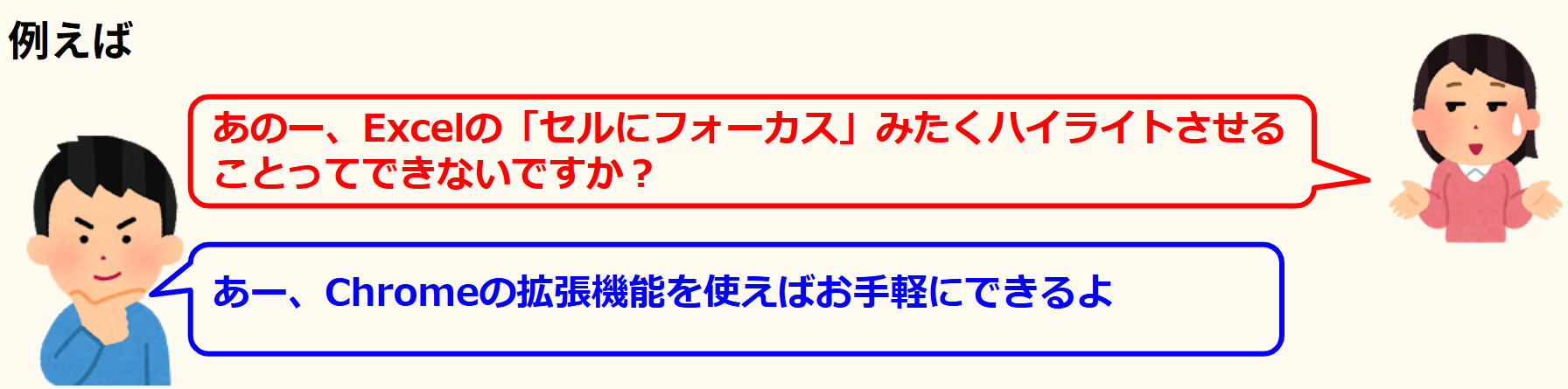
と答えてあげてください。
Web版Excelでは、最近「セルにフォーカス」という機能が追加されました。
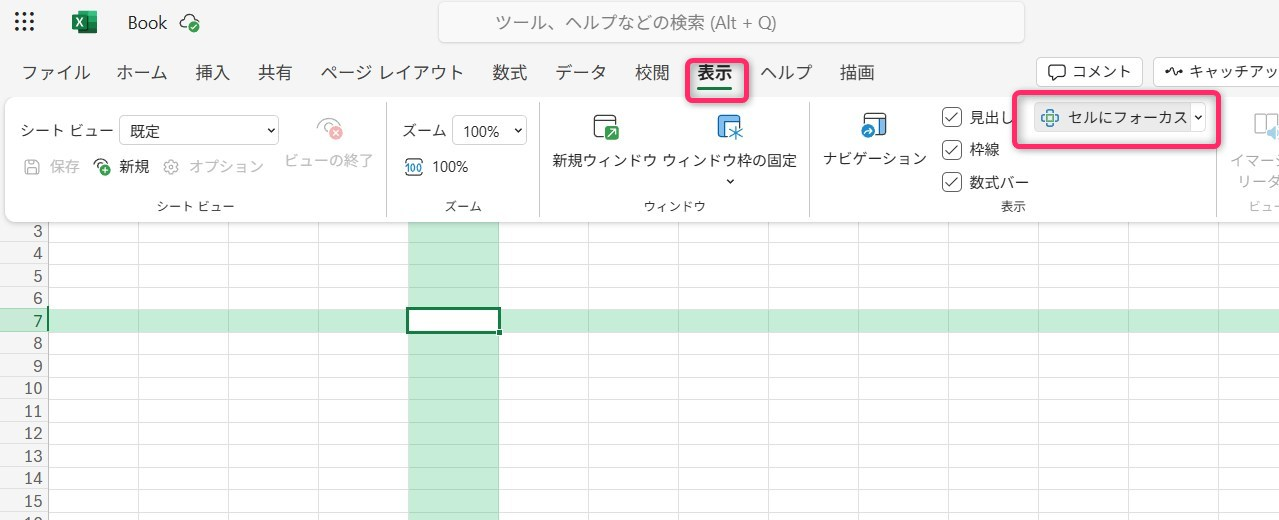
この「セルにフォーカス」機能を使用すると選択中のセルに対して
行と列の背景色が変わります。
それを今回Google スプレッドシートでも実現させます。
動画はこちら
ポイント
Sheets Row Highlighter なるものをChromeにインストールします。
Sheets Row Highlighter - Chrome ウェブストア
Google スプレッドシートと Microsoft Excel Online でカレントセルの行(列)をハイライトします。
Step1.
①「Chromeに追加」をクリックすればインストールされます。
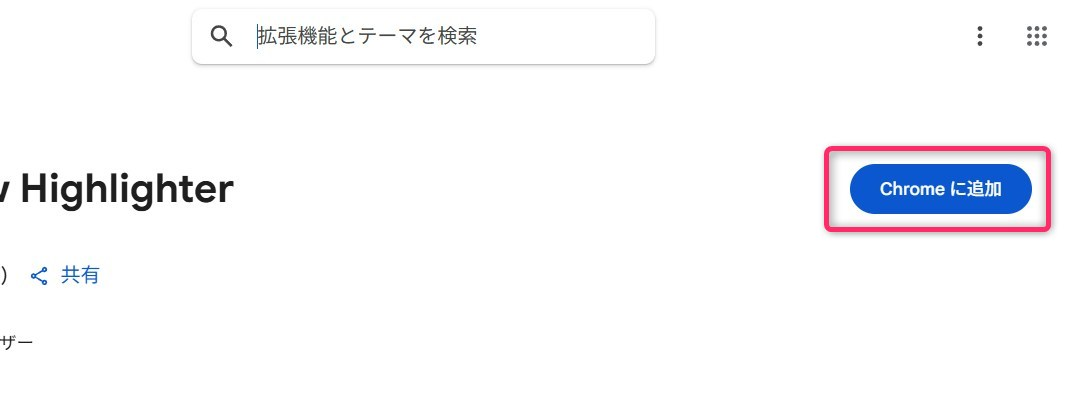
Step2.
①「拡張機能を追加」をクリックします。
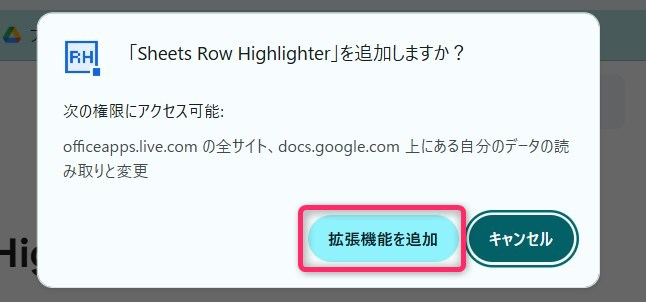
Step3.
①右上の「![]() 」をクリックします。
」をクリックします。
②「Sheets Row Highligher」をクリックします。
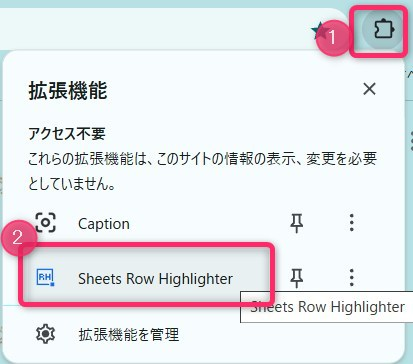
Autoの設定について
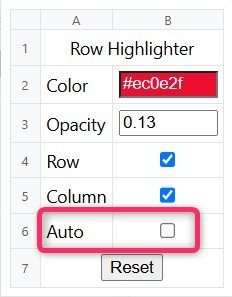
Onの場合、スプレッドシート毎に設定が保存されます。
Offの場合、ブラウザ全体で同じ設定となります。
最後までご覧いただきありがとうございます。
つぎはこちら

Gemini 無料でここまでできる


















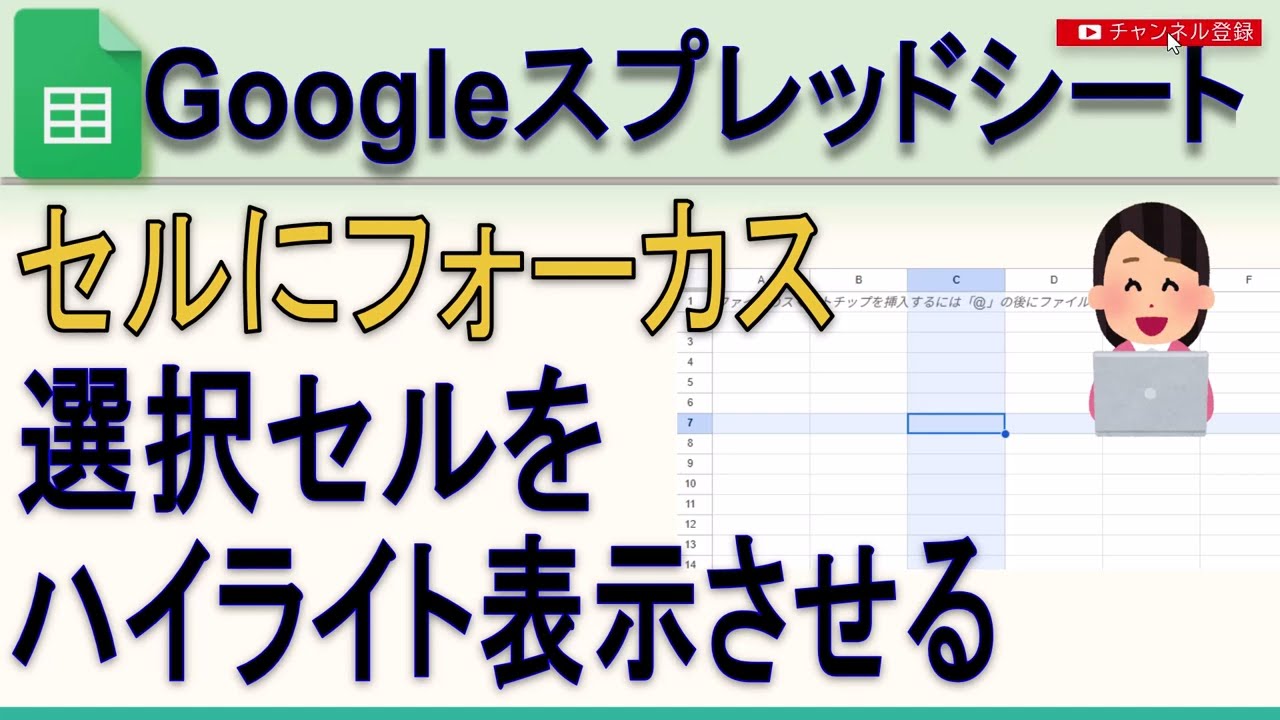

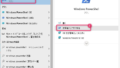

コメント